Vereisten
De enige vereiste voor de activeringsfunctie is ervoor te zorgen dat uw systeem SSH heeft geïnstalleerd. Als dat niet het geval is, kunt u het eerst installeren via de opdracht sudo en vervolgens inschakelen.
Proces voor het inschakelen van SSH
U kunt het SSH-protocol met succes inschakelen en uitvoeren op uw server door deze vier primaire stappen te doorlopen:. Deze stappen kunnen u helpen bij het effectief gebruik van het netwerkprotocol van SSH op ubuntu 20.04.
- Stap 1 is de installatie van SSH
- Stap 2 is het inschakelen van SHH
- Stap 3 is de status controleren
- Stap 4 is verbinding maken met de firewallpoort
Installatie van SSH
Voor de installatie voert u gewoon twee extra opdrachten uit voor het bijwerken en upgraden en voert u vervolgens de derde sudo-opdracht uit om de SSH uiteindelijk op uw server te installeren. De commando's zijn als volgt;
$ sudo apt-update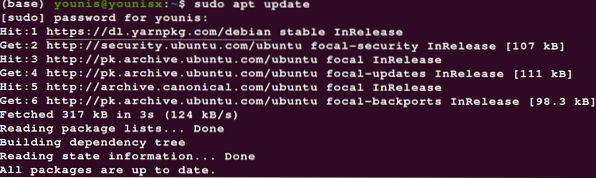
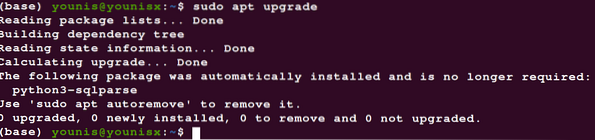
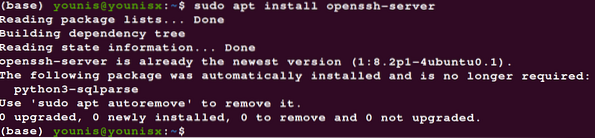
U kunt ook install shh gebruiken in plaats van openssh in de opdracht, omdat u met beide het open pakket van het SHH-protocol kunt downloaden. Typ uw wachtwoord en ga verder met de installatie.
SSH inschakelen
Schakel nu eenvoudig het netwerkprotocol in uw besturingssysteem in met behulp van de volgende opdracht;
$ sudo systemctl enable --now ssh
Dat is alles, en u hebt het protocol voor het versleutelde netwerk met succes op uw systeem ingeschakeld.
Controleer de status
Controleer nu eenvoudig de status van uw protocol. Het controleren van de status omvat ook de opdracht om het protocol te stoppen, opnieuw te laden en opnieuw te starten. Gebruik de volgende bedieningselementen als u de status wilt controleren:.
$ systemctl status ssh.onderhoud
U kunt de statuscontrole wijzigen als u de status vervangt door andere opdrachten, waaronder de opdrachten voor opnieuw laden, opnieuw starten en stoppen.
Verbinding maken met Firewall-poort
Het wordt aanbevolen om de server te verbinden met poort 22 als uw firewall actief is, zorg er ook voor dat u bent ingelogd op de server van het protocol met de rootgebruiker.
Conclusie
De stappen, zoals hierboven vermeld, kunnen de veiligheid van uw verbonden netwerk verzekeren. U kunt ook profiteren van de kenmerken van het protocol. Onthoud alleen dat om verbinding te maken met de server via SSH, je je gebruikersnaam en het IP-adres van je systeem moet gebruiken.
 Phenquestions
Phenquestions


